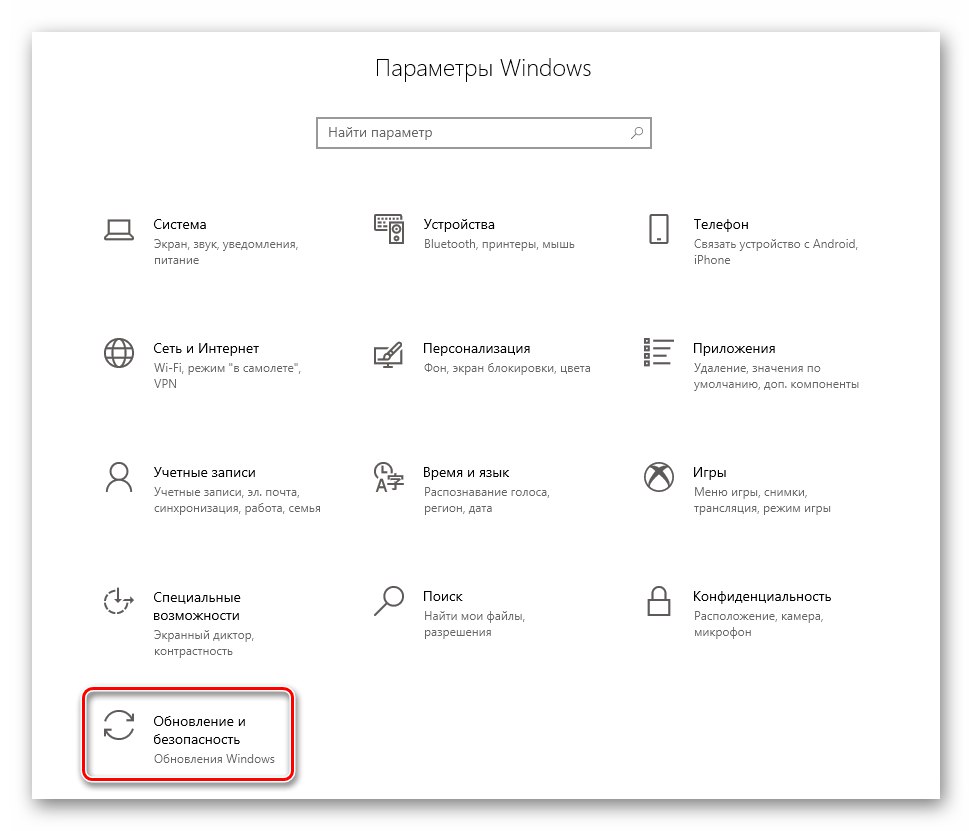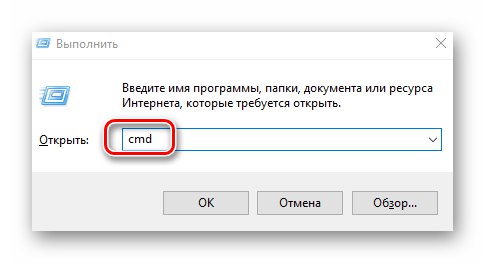Съдържание
За поддържане на операционната система Windows 10 в актуално състояние е необходимо редовно да инсталирате актуализации, издадени от разработчиците. Въпреки това не винаги е възможно да се инсталират такива кръпки. Една от пречките може да бъде грешка 0x800705b4. Прочетете тази статия, за да научите какво да правите, ако се появи, докато търсите и инсталирате актуализации.
Методи за отстраняване на грешки 0x800705b4 в Windows 10
Имайте предвид, че споменатият проблем се наблюдава само в прозореца за търсене на актуализации, който е част от "Параметри" Windows 10. На практика грешката изглежда така:
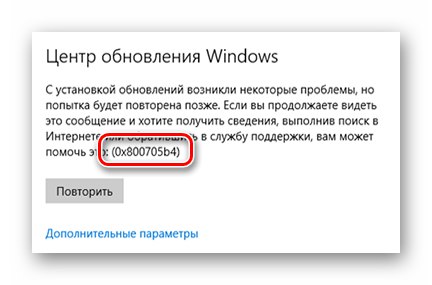
Често появата му се дължи на прекъсване на работата на мрежата, DNS сървъри или тривиални системни откази. След това ще разгледаме всички причини и ще говорим за подходящите методи за тяхното разрешаване.
Метод 1: Допълнителни актуализации
С всяка актуализация на самата система се актуализират и допълнителни компоненти на Windows 10. Това са два различни процеса и често те си пречат. В този случай трябва да опитате да инсталирате отделно кръпките. Това е достатъчно лесно да се направи.
- Натиснете клавишната комбинация Windows + I... В прозореца, който се появява "Настроики" щракнете върху раздела Актуализация и сигурност.
![Отидете в раздела Актуализиране и защита през прозореца Настройки в Windows 10]()
Прочетете също: Какво да направите, ако настройките на Windows 10 не се отворят
- В резултат на това ще отидете директно в желания раздел - Актуализация на Windows... В него кликнете върху елемента „Допълнителни опции“.
- В следващия прозорец задайте превключвателя на „Изключено“ под първия ред. Това ще предотврати зареждането на допълнителни компоненти на ОС по време на надстройката.
- След това трябва да рестартирате системата непременно.
Прочетете също: Начини за рестартиране на Windows 10
- След стартиране натиснете клавишната комбинация отново Windows + I и отидете в раздела Актуализация и сигурност.
- В следващия прозорец щракнете върху бутона, отбелязан на екранната снимка по-долу. Това действие ще ви позволи да намерите и инсталирате актуализации. В този случай грешката 0x800705b4 не трябва да се появява.
- Моля, обърнете внимание, че след инсталирането на кръпките по този начин, трябва да активирате отново функцията, която деактивирахме в стъпка 3 от този метод. След това рестартирайте компютъра / лаптопа си отново и след упълномощаване започнете процеса на търсене на актуализации. След като изпълните всички описани стъпки, ще поправите грешката 0x800705b4. Не бива да ви притеснява в бъдеще.
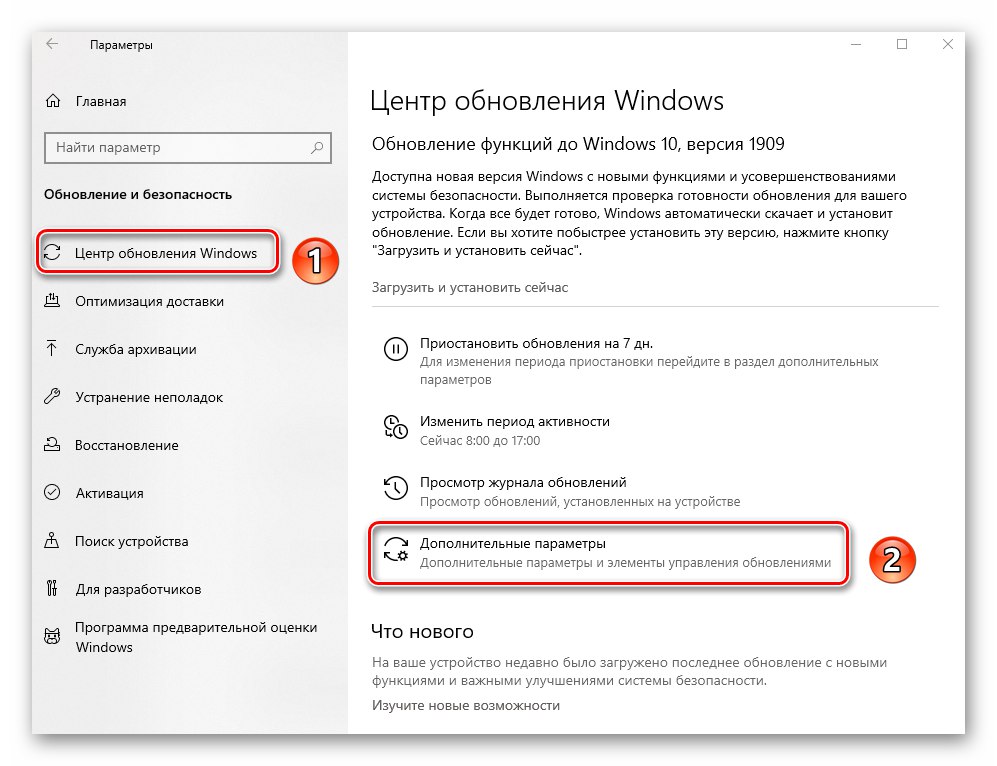
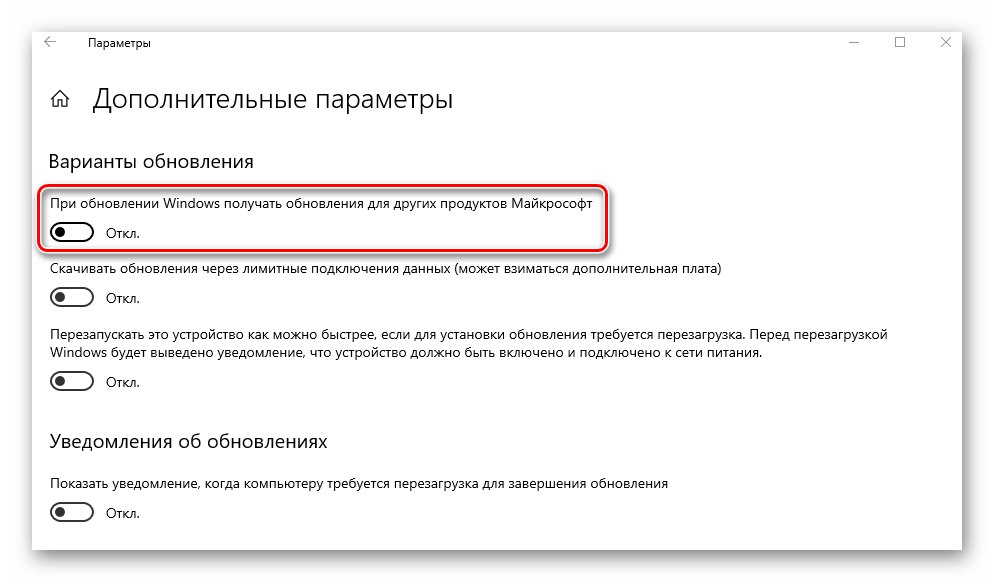
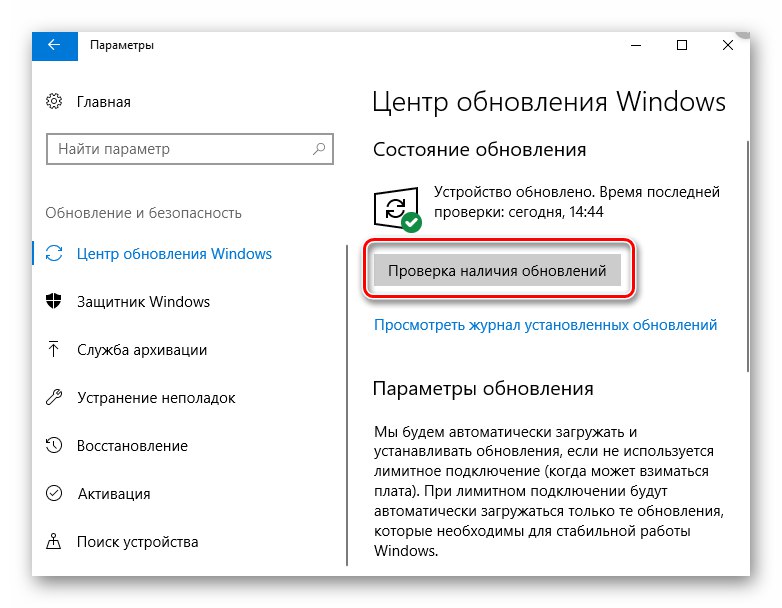
Метод 2: Конфигуриране на DNS сървъри
Понякога грешка 0x800705b4 се появява в резултат на неправилно функциониране на DNS сървъри. В този случай си струва да се опитате да ги промените или да прибегнете до по-радикални мерки за приспособяване.
- Щракнете върху иконата на локалната мрежа в тавата на "Задачи" десен бутон на мишката. От контекстното меню изберете „Отваряне на мрежови и интернет настройки“.
- В прозореца, който се отваря, щракнете върху бутона „Задаване на параметри на адаптера“.
- В резултат на това ще се появи прозорец, в който ще бъдат показани всички налични мрежови връзки. Трябва да щракнете с десния бутон върху този, който се използва за свързване с Интернет. От контекстното меню отидете на елемента "Имоти".
- След това изберете реда, маркиран на екранната снимка по-долу, като щракнете с едно щракване върху LMB върху името му. След това натиснете "Имоти" точно под.
- В следващия прозорец най-вероятно ще имате отметка до реда „Получаване на адреса на DNS сървъра автоматично“Вместо това трябва да бъде маркиран вторият ред. След това въведете следните стойности в активираните полета:
8.8.8.8
8.8.4.4След това натиснете бутона "ДОБРЕ" за прилагане на промени. Ако вашите DNS адреси са били първоначално регистрирани, заменете ги с горните стойности. В този случай е по-добре да пренапишете оригиналните номера, така че да могат да бъдат въведени обратно по всяко време.
- Горните стойности са публичните DNS сървъри на Google, които всеки може да използва.След извършените манипулации опитайте да повторите стъпките, които преди това са причинили грешката 0x800705b4. Най-вероятно ще бъде разрешено.
- Ако този метод не помогне, тогава можете да опитате да проверите съответните услуги в системата и да извършите поредица от действия за проверка на DNS. Говорихме за това в отделно ръководство:
Повече информация: Коригиране на грешка „DNS сървърът не отговаря“ в Windows 10

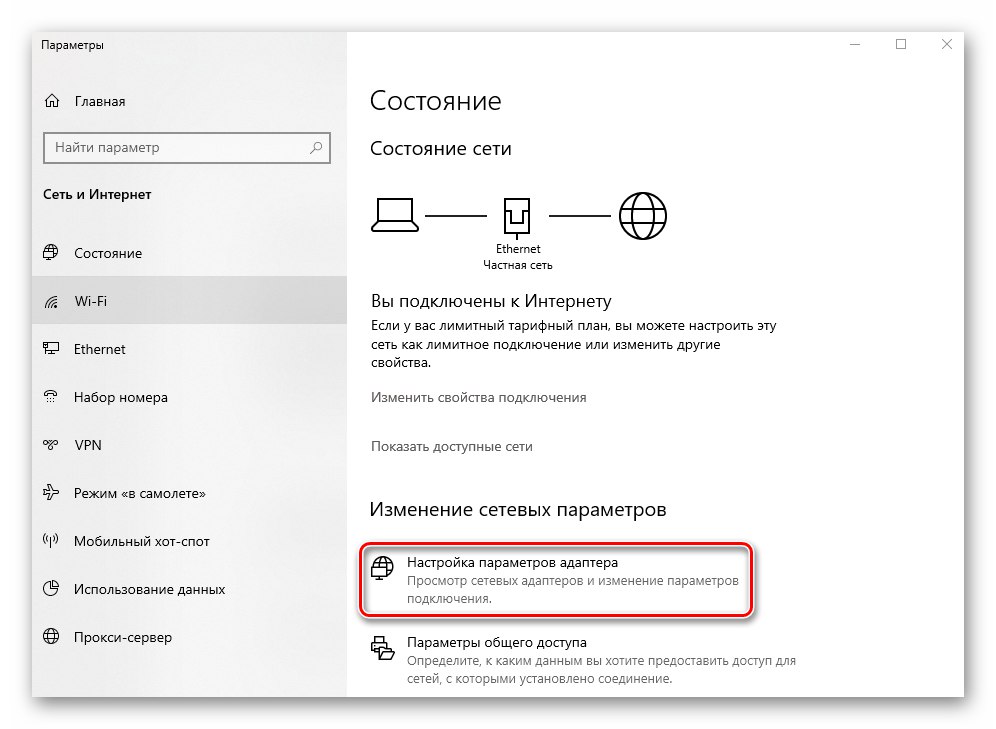
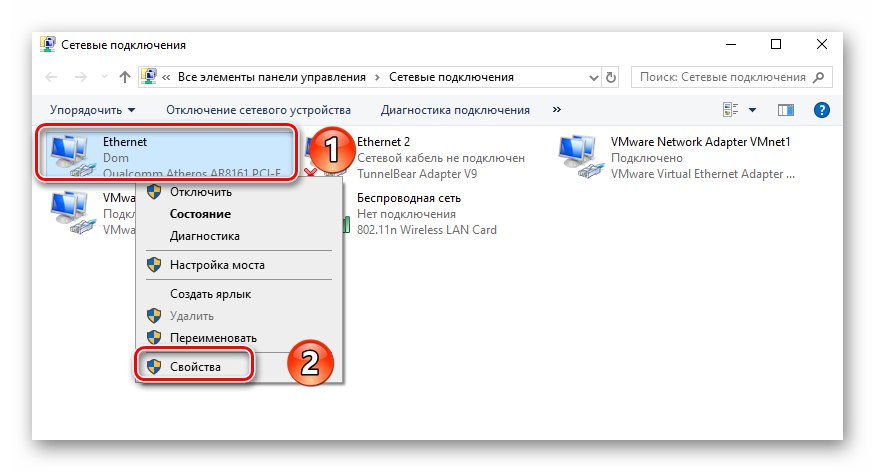
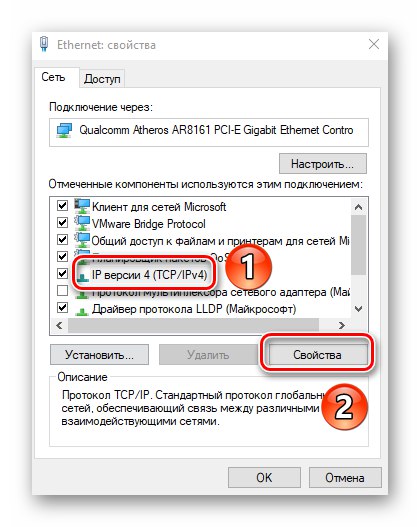
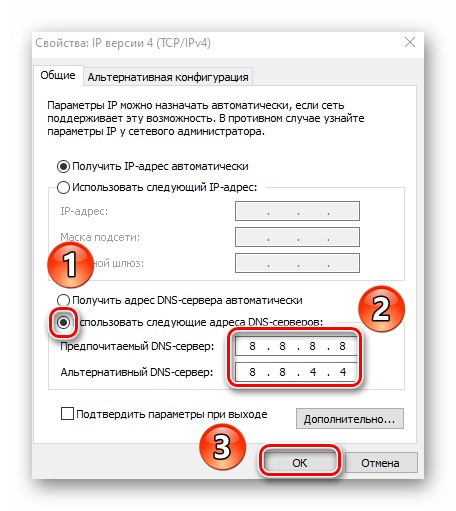
Метод 3: "Отстраняване на неизправности"
Операционната система Windows е оборудвана със специални помощни програми, които са предназначени да помогнат на потребителя в случай на грешки. Тези модули сканират операционната система сами и идентифицират проблеми. Ако бъдат открити, помощната програма автоматично ще прави редакции за правилната работа на компютъра.
- Щракнете върху иконата за мрежова връзка в тавата "Задачи" десен бутон на мишката. Изберете реда от отвореното контекстно меню "Отстраняване на неизправности".
- В резултат на това ще се отвори помощна програма със същото име и автоматично ще започне да сканира системата за грешки в мрежата.
- Ако в процеса видите съобщение за необходимостта от активиране на допълнителни услуги, щракнете върху бутона „Прилагане на тази корекция“... По този начин не е нужно да търсите желаната настройка сами.
- След известно време ще се появи прозорец с известие, че системата е диагностицирана. В този случай помощната програма вече е направила всички необходими промени, за да отстрани проблемите. Щракнете в този прозорец на бутона Близо.
- След това рестартирайте компютъра си и възпроизведете стъпките, които са причинили грешката.
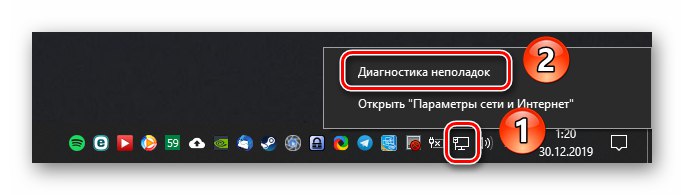
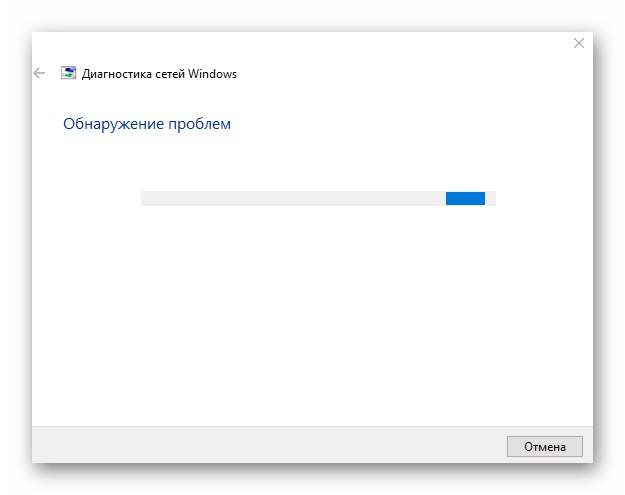
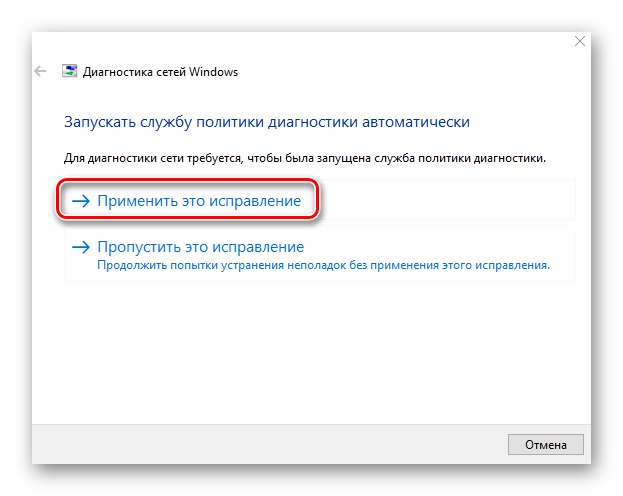
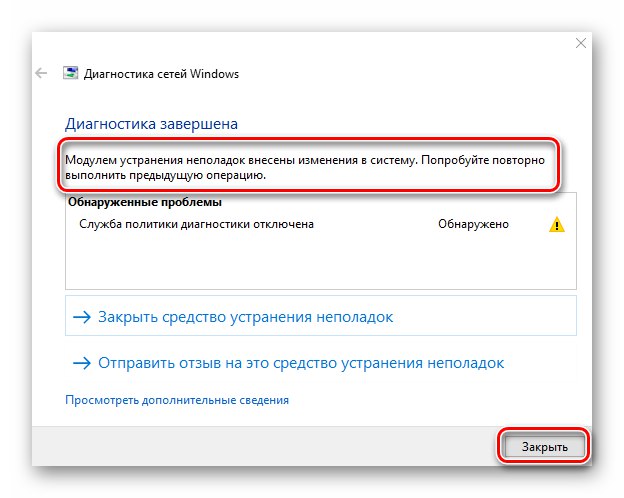
Метод 4: Проверете системните файлове
Windows 10 е крехка операционна система. Ако по някаква причина системните файлове са счупени, това ще се отрази негативно на много от вашите действия. Вероятно това е причината за грешката 0x800705b4. В този случай си струва да проверите и възстановите всички OS файлове.
- Натиснете едновременно клавишите на клавиатурата "Windows" и "R"... Въведете командата в прозореца, който се появява с текстов ред
cmd... След това задръжте клавишите „Ctrl + Shift“ и натиснете "Enter"... Тези действия ще стартират "Командна линия" като администратор.![Стартирайте командния ред като администратор чрез помощната програма Run в Windows 10]()
Прочетете също: Стартиране на командния ред като администратор в Windows 10
- След това в прозореца на работещата помощна програма трябва да въведете командата
sfc / scannowи след това натиснете "Enter" на клавиатурата, за да го обработи. - В резултат на това ще започне процесът на проверка и поправяне на повредени системни файлове. Това ще отнеме известно време, така че, моля, бъдете търпеливи. След като завършите операцията, рестартирайте компютъра. В резултат на това грешката най-вероятно ще бъде премахната.
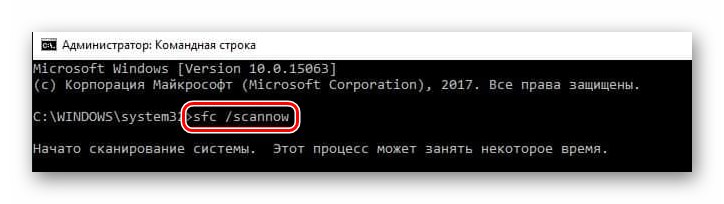
Метод 5: Деактивирайте защитната стена
Този метод е подходящ само за тези потребители, които използват вградената система или защитна стена на трети страни. Факт е, че той може да блокира някои от връзките, от които се нуждае операционната система. И това от своя страна води до появата на грешка 0x800705b4. Писахме за това как правилно да деактивираме защитната стена в Windows 10 в отделно ръководство.
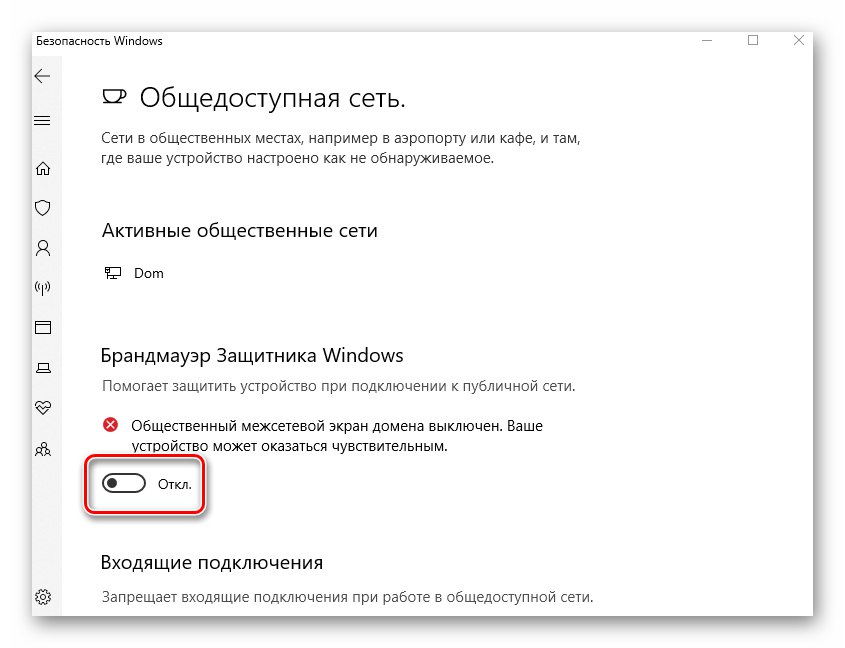
Повече информация: Деактивирайте защитната стена в Windows 10
Метод 6: Сканиране за вируси
Ако нито един от описаните по-рано методи не даде положителен резултат, има смисъл да проверите системата за злонамерен софтуер. Приложенията, които не изискват инсталация, са най-подходящи за такива цели. За тях говорихме по-рано като част от отделно тематично ръководство.
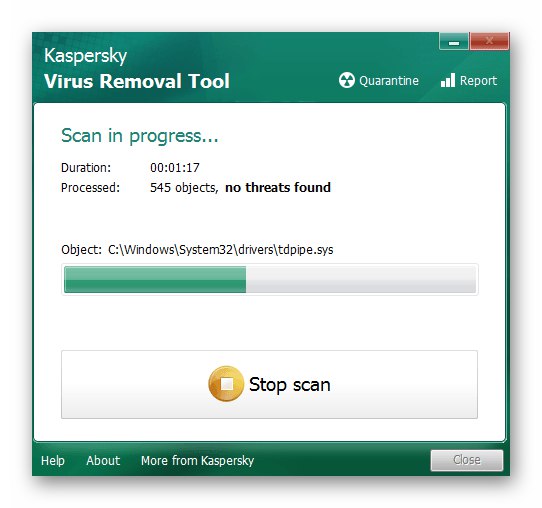
Повече информация: Сканиране на вашия компютър за вируси без антивирус
По този начин научихте за основните методи за премахване на грешка 0x800705b4 на устройства с Windows 10. Не забравяйте, че по-точна информация за всички действия, събития и грешки в системата може да бъде получена с помощта на вградения инструмент Преглед на събития... Подробно ръководство за работа с него ще намерите в статията на връзката по-долу.
Повече информация: Преглед на „Регистрационен файл за грешки“ в Windows 10